No Windows 11, você não precisa de software de terceiros para converter seu computador Windows 11 em um ponto de acesso móvel ou ponto de acesso Wi-Fi. A funcionalidade de hotspot móvel integrada pode ser usada para compartilhar sua conexão com a Internet com outras pessoas.

Todas as versões recentes dos sistemas operacionais de smartphones e desktops permitem que você compartilhe sua conexão com a Internet por Wi-Fi ou Bluetooth. É que todos os sistemas operacionais chamam esse recurso com nomes diferentes. Por exemplo, no sistema operacional Windows, é chamado de hotspot móvel. No iOS, é conhecido como hotspot pessoal. O Android chama isso de ponto de acesso Wi-Fi.
Existem várias maneiras de ativar ou desativar o ponto de acesso móvel no Windows 11. Este guia mostrará as duas maneiras fáceis de ativar ou desativar o ponto de acesso móvel no Windows 11.
Método 1 de 2
Ative o hotspot móvel por meio de configurações rápidas no Windows 11
Passo 1: Abra o submenu Configurações rápidas clicando no ícone de bateria, volume e rede na barra de tarefas.
Dica: Você também pode usar a tecla de atalho Windows + A para abrir as Configurações rápidas.
Passo 2: Aqui, clique no Hotspot móvel botão de alternância para ligar/desligar o mesmo.
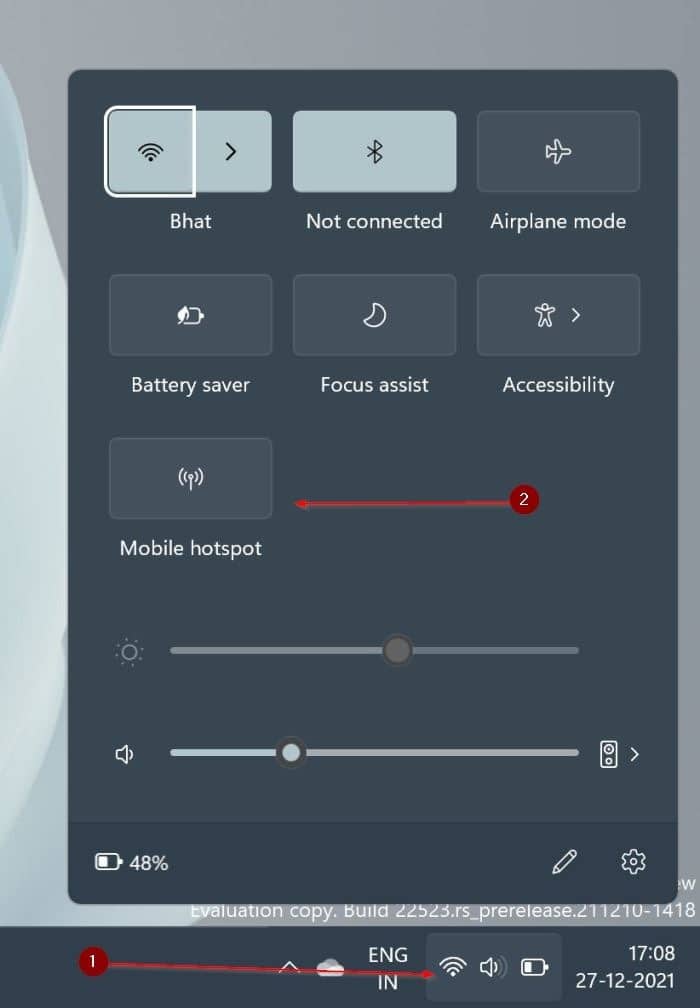
NOTA: Se o botão Mobile hotspot não estiver presente, clique com o botão direito em qualquer lugar no submenu Configurações rápidas, clique em editar configurações rápidas ligação, clique Adicionarselecione Hotspot móvel da lista e, em seguida, clique no botão Feito opção.
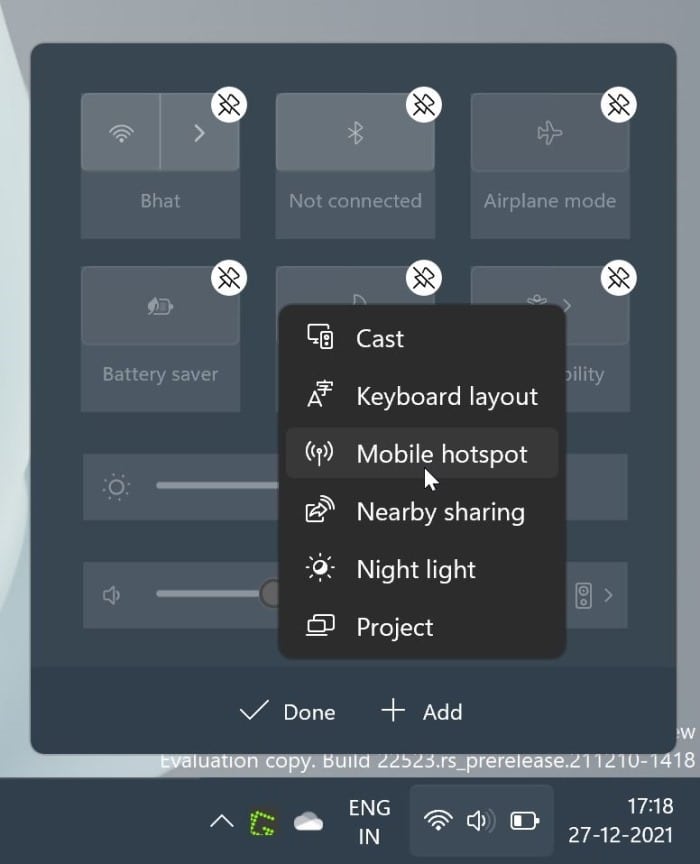
Método 2 de 3
Ativar ou desativar o hotspot móvel por meio do aplicativo Configurações no Windows 11
Passo 1: Abra o aplicativo Configurações do Windows 11 usando a pesquisa ou janelas + eu tecla de atalho.
Passo 2: No lado esquerdo, clique Rede e Internet.
Etapa 3: No lado direito, clique no botão de alternância ao lado do Hotspot móvel para ligar/desligar o hotspot móvel no seu PC.
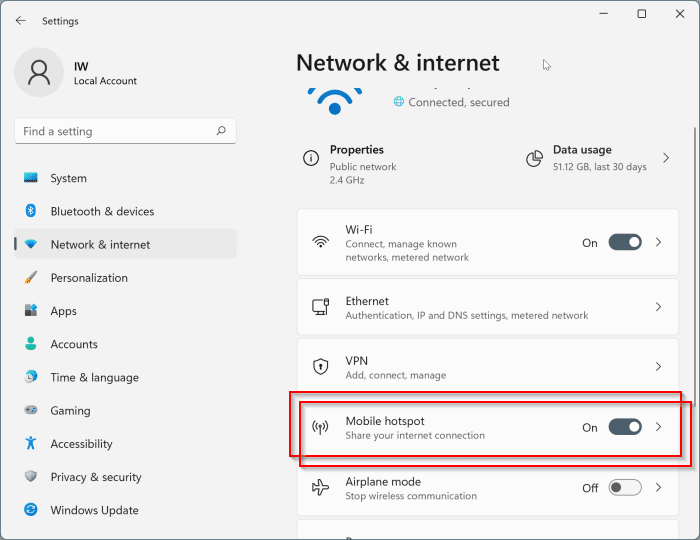
Se clicar no botão não ativar/desativar o recurso, clique no botão Hotspot móvel para abrir a página dedicada.
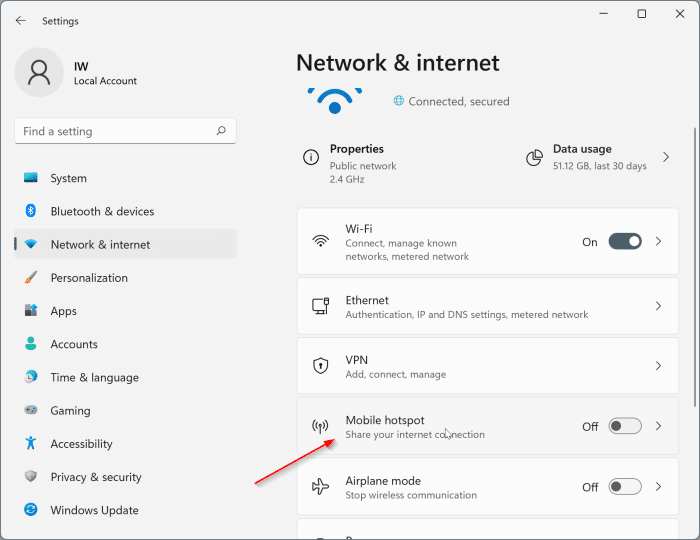
Passo 4: Aqui, clique no Hotspot móvel botão de alternância para ligar/desligar o recurso.
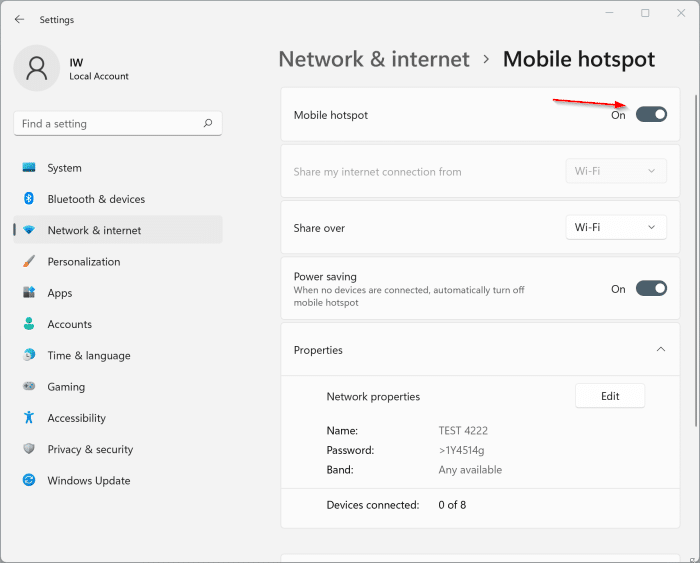
Com as configurações padrão, a Internet é compartilhada por Wi-Fi. No entanto, se você quiser usar o Bluetooth para compartilhar, poderá selecionar o mesmo nesta página.
Como você pode ver na imagem, clicando em Propriedadespode ver o nome do hotspot móvel (SSID) e a palavra-passe necessária para aderir ao hotspot móvel.
Dicas de pontos de acesso do Windows 11 Mobile
NOTA 1: O SSID do hotspot móvel e a senha necessária para se conectar ao hotspot podem ser visualizados navegando até Configurações > Rede e internet > Hotspot móvel página e, em seguida, clicando Propriedades.
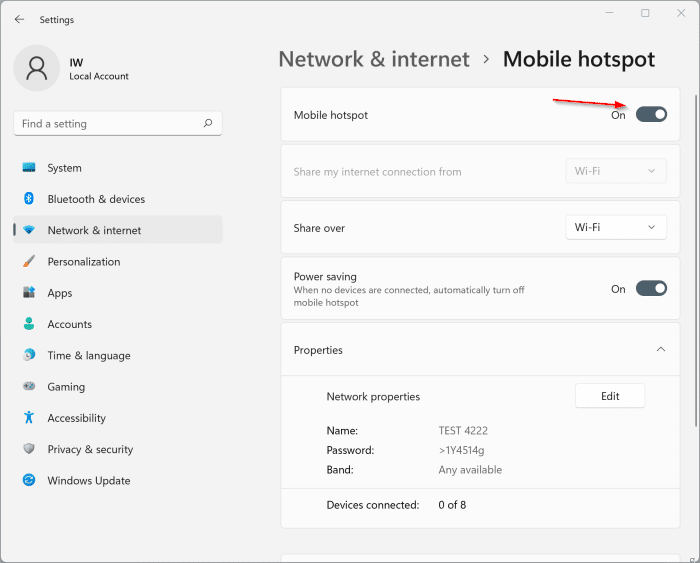
NOTA 2: Quando você reinicia ou desliga o computador, o hotspot móvel desliga automaticamente. Você terá que ligá-lo novamente se quiser compartilhar a conexão com a Internet.
NOTA 3: O Windows 11 desliga automaticamente o hotspot móvel para economizar energia quando nenhum dispositivo está conectado. Se você quiser desabilitar esse comportamento padrão, vá para Configurações > Rede e internet > Hotspot móvel página e desligue o Economia de energia funcionalidade.
NOTA 4: O Windows 11 oferece suporte à conexão de até 8 dispositivos ao hotspot móvel. Se você quiser conectar mais dispositivos, use software de terceiros para o trabalho.
NOTA 5: Para ver quantos dispositivos estão conectados ao hotspot Mobile do Windows 11, abra o submenu Configurações rápidas (Windows + A). No botão Mobile hotspot, o número total de dispositivos conectados e o SSID Mobile hotspot serão exibidos.
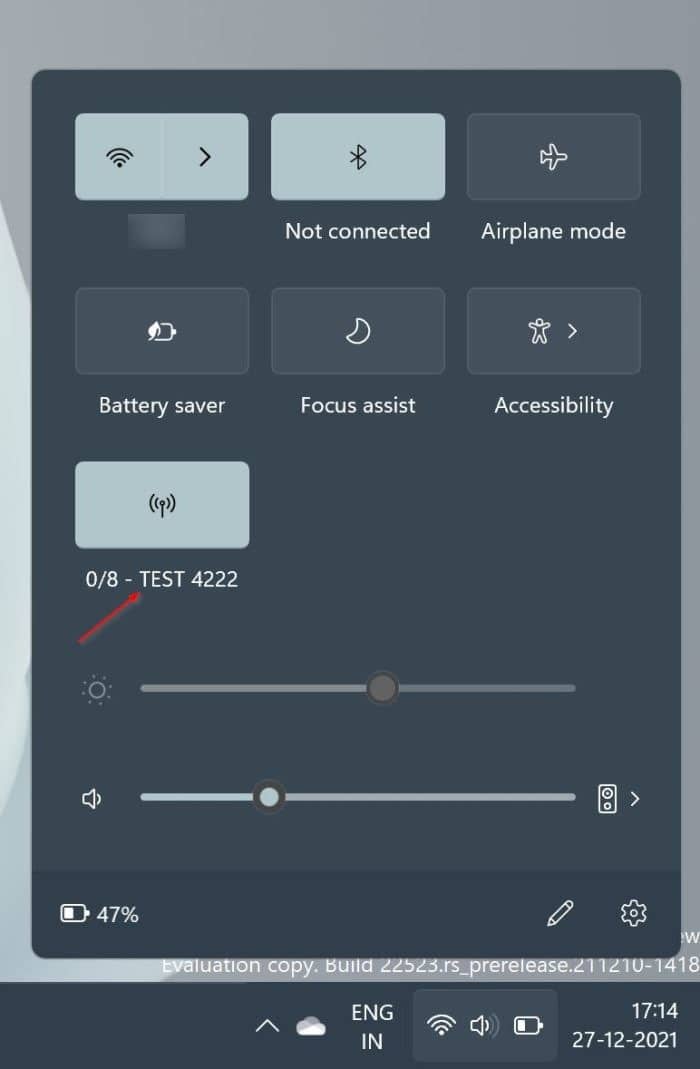
Hashtags: #Como #ativar #desativar #Mobile #Hotspot #Windows
FONTE
Nota: Este conteúdo foi traduzido do Inglês para português (auto)
Pode conter erros de tradução
Olá, se tiver algum erro de tradução (AUTO), falta de link para download etc…
Veja na FONTE até ser revisado o conteúdo.
Status (Ok Até agora)
Se tiver algum erro coloque nos comentários


